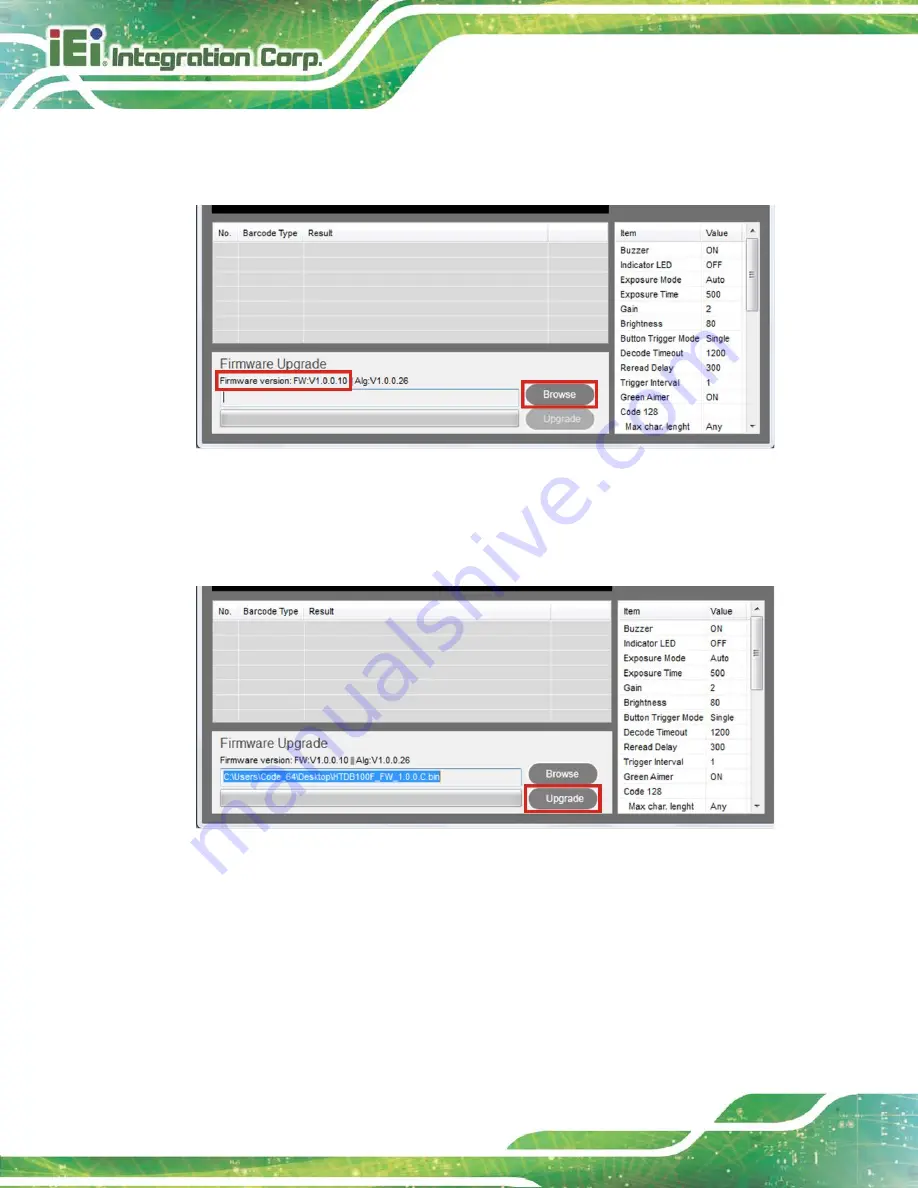
Page 26
Handheld Barcode Reader
Step 2:
The user can see the current firmware version from the main menu (
).
Click
Browse
to locate the firmware file for upgrade.
Figure 3-14: Main Menu – Firmware Upgrade
Step 3:
When the new firmware file is selected, click
Upgrade
to start updating the
device firmware (
Figure 3-15: Upgrading Firmware
Step 4:
When the firmware upgrade is complete, the latest firmware version will be
shown on the main menu (
).
Step 0:
Summary of Contents for HTDB-100F
Page 11: ...Handheld Barcode Reader Page 1 Chapter 1 1 Introduction...
Page 18: ...Page 8 Handheld Barcode Reader Chapter 2 2 Installation...
Page 24: ...Page 14 Handheld Barcode Reader Chapter 3 3 IEI HTDB UTILITY...
Page 37: ...Handheld Barcode Reader Page 27 Chapter 4 4 Barcode Preference and Symbology Setting...
Page 78: ...Page 68 Handheld Barcode Reader 4 5 6 7...
Page 79: ...Handheld Barcode Reader Page 69 8 9 Save Discard...
Page 81: ...Handheld Barcode Reader Page 71 Appendix A A Regulatory Compliance...
Page 84: ...Page 74 Handheld Barcode Reader B Product Disposal Appendix B...
Page 86: ...Page 76 Handheld Barcode Reader Appendix C C Hazardous Materials Disclosure...
















































